Win7 Ghost版本系統安裝的完整步驟教學
Ghost Win7純淨版系統是基於Windows 7作業系統的輕量級系統,它不僅可以提高電腦的運作速度,還可以減少系統崩潰的機率。相較於其他作業系統,Ghost Win7純淨版系統更加穩定、安全、易用。有些網友想了解怎麼安裝Ghost win7純淨版在電腦使用,以下就分享下常用的Ghost win7純淨版系統安裝教學。
工具/原料:
系統版本:windows7系統
品牌型號:聯想小新air12
軟體版本:2320
原料:Ghost win7純淨版系統映像
#方法/步驟:
方法一:Ghost win7純淨版系統還原
#1、自行找想要的Ghost win7純淨版系統下載到電腦,選擇下載檔案存放的位置。
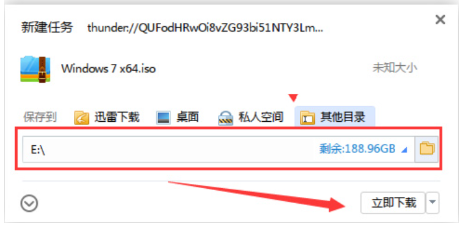
2、開啟安裝包,滑鼠右鍵壓縮包(Windows 7 X64.iso),選擇「解壓縮到Windows 7 X64」進行檔案解壓縮。
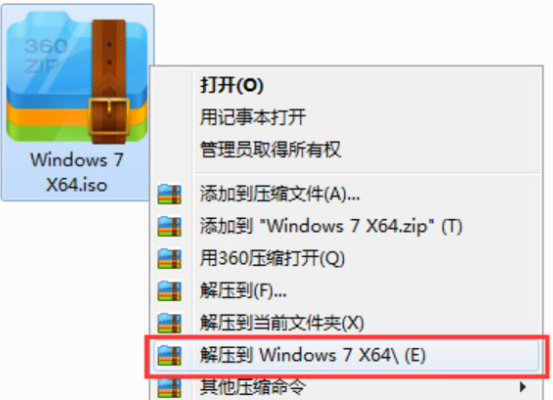
3、開啟已解壓縮的資料夾(Windows 7 X64),雙擊開啟硬碟安裝器,安裝器會自動辨識資料夾中所準備的win7系統鏡像,選擇磁碟安裝分割區,接著點選「確定」即可。
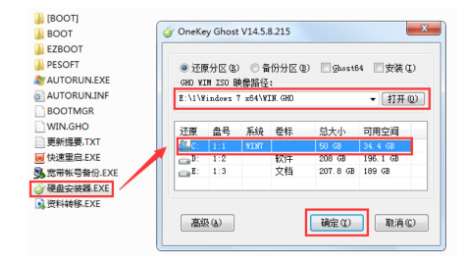
4、此時彈出的確認提示窗口,點擊「確定」執行操作,電腦將在自動重新啟動後進行下一步。
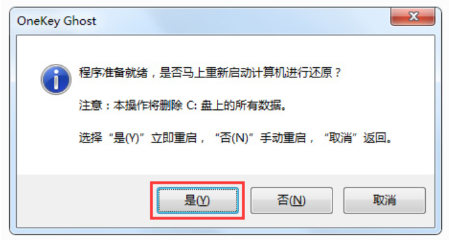
5、靜待過程結束後自動重新啟動電腦進行系統安裝。
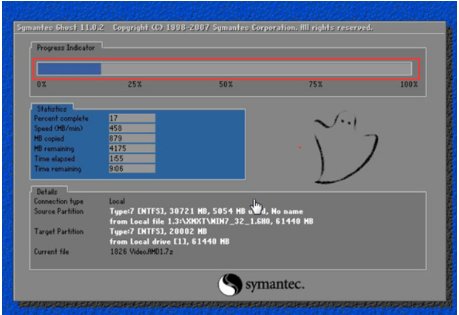
6、重新啟動之後將會繼續執行安裝win7系統的剩餘過程,直到安裝結束後自動進入到win7系統桌面。
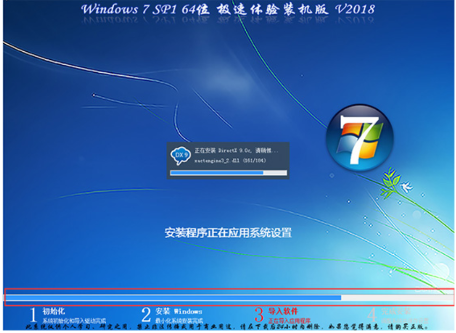
方法二:製作u盤重裝系統
如果說想要修復電腦的系統故障問題,例如係統藍屏,死機崩潰,中毒,無法正常開機的話,那麼上述的方法就無法使用,我們可以藉助小白一鍵重裝系統u盤裝機解決。具體步驟如下:
1、先找到能夠正常使用的電腦安裝開啟小白一鍵重裝系統工具,插入1個8g以上的空白u盤,進入製作系統模式。
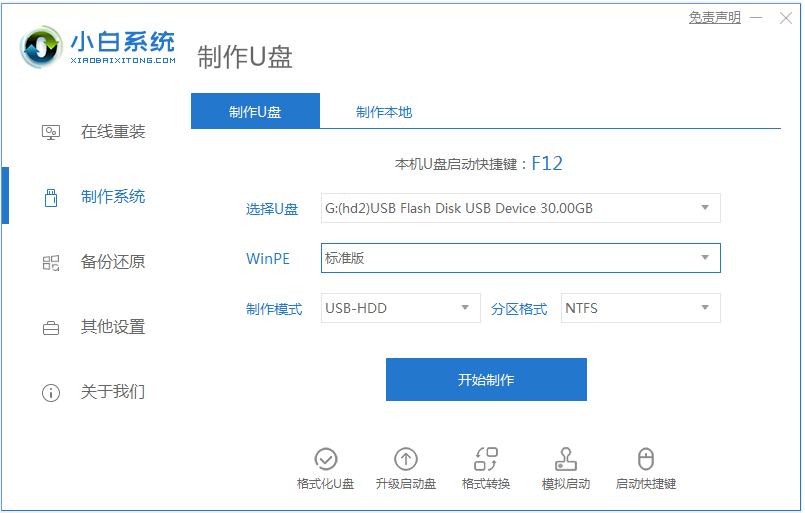
2、選擇所需的win7純淨版系統,點選製作u盤啟動磁碟。
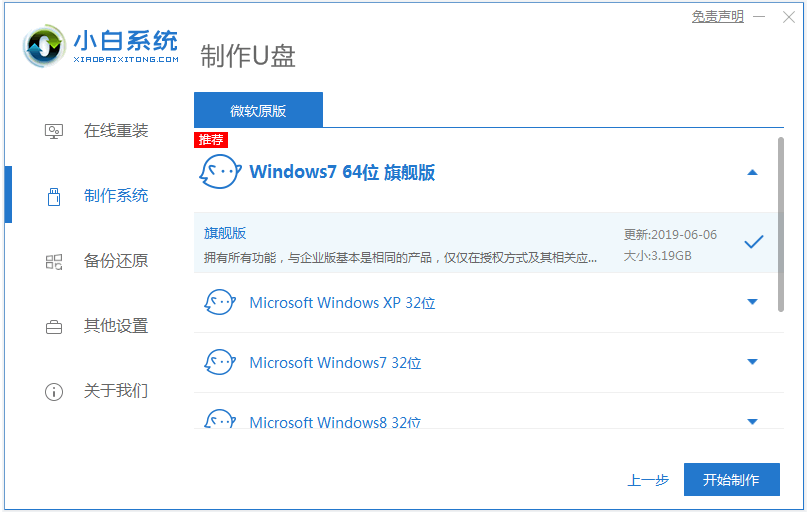
3、提示u盤啟動碟製作完成後,預覽需要安裝的電腦主機板的啟動熱鍵,再拔除u盤退出。
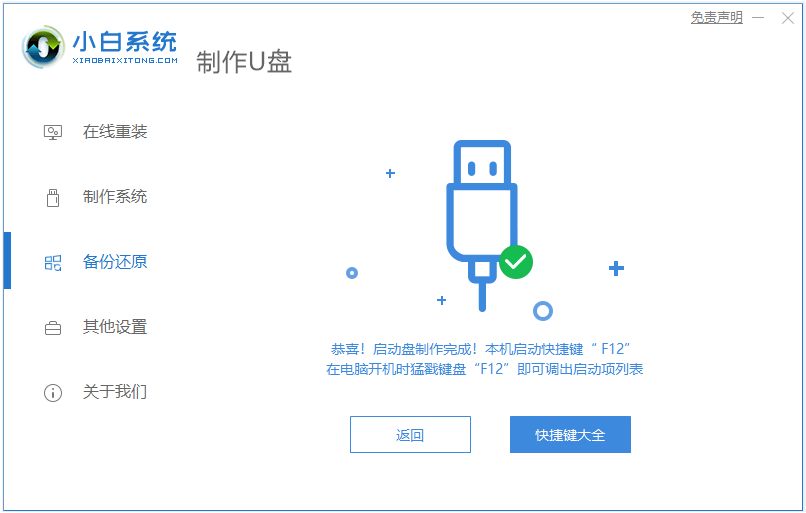
4、插入u盤啟動盤進需要安裝的聯想ThinkPad X390(2020)電腦中,電腦重新啟動並不斷按啟動熱鍵進啟動介面,選擇u盤啟動項進入到第一項pe系統。
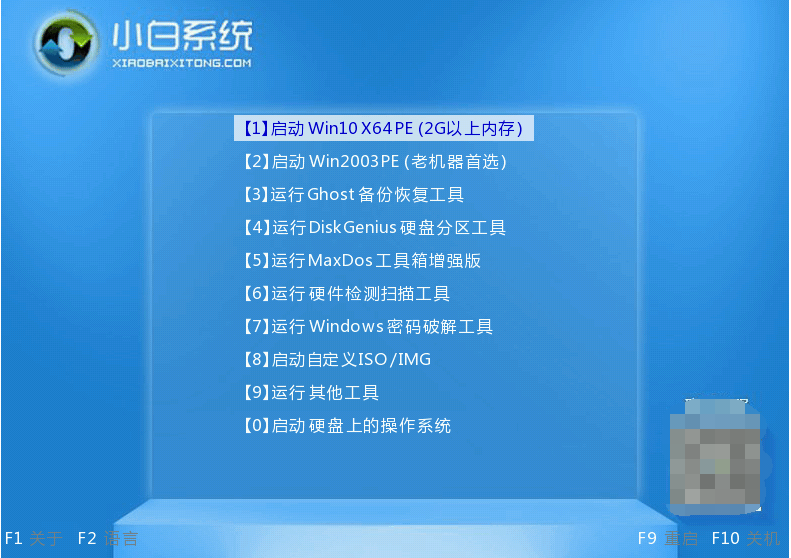
5、進入pe系統後,開啟小白裝置工具,選擇系統點選安裝到c碟。

6、安裝完成後,拔掉u盤重新啟動電腦。
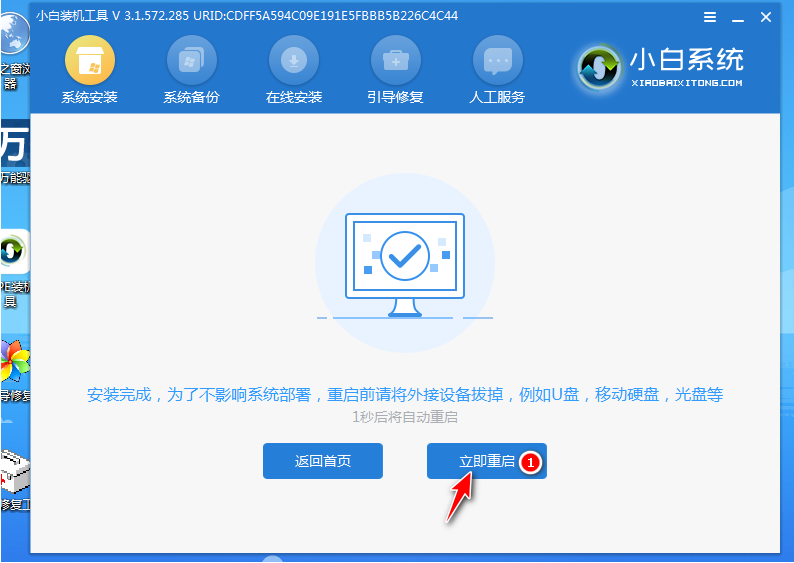
7、等待進入新系統桌面即安裝成功。

注意事項:無論是還原或重裝系統,注意都需要提前備份保存好電腦的重要資料資料,避免遺失。
以上便是Ghost win7純淨版系統安裝教程,我們既可以選擇自行下載鏡像進行還原安裝,也可以選擇借助工具製作u盤啟動盤重裝新的win7系統鏡像。大家依照自己電腦的實際狀況,選擇適合的方法操作即可。
以上是Win7 Ghost版本系統安裝的完整步驟教學的詳細內容。更多資訊請關注PHP中文網其他相關文章!

熱AI工具

Undresser.AI Undress
人工智慧驅動的應用程序,用於創建逼真的裸體照片

AI Clothes Remover
用於從照片中去除衣服的線上人工智慧工具。

Undress AI Tool
免費脫衣圖片

Clothoff.io
AI脫衣器

Video Face Swap
使用我們完全免費的人工智慧換臉工具,輕鬆在任何影片中換臉!

熱門文章

熱工具

記事本++7.3.1
好用且免費的程式碼編輯器

SublimeText3漢化版
中文版,非常好用

禪工作室 13.0.1
強大的PHP整合開發環境

Dreamweaver CS6
視覺化網頁開發工具

SublimeText3 Mac版
神級程式碼編輯軟體(SublimeText3)
 ReactOS,開源窗口,剛剛得到更新
Mar 25, 2025 am 03:02 AM
ReactOS,開源窗口,剛剛得到更新
Mar 25, 2025 am 03:02 AM
ReactOS 0.4.15包括新的存儲驅動程序,這應該有助於總體穩定性和UDB驅動器兼容性,以及用於網絡的新驅動因素。字體支持,桌面外殼,Windows API,主題和文件也有許多更新
 微軟的新PowerToys搜索是缺少功能Windows 11需求
Apr 03, 2025 am 03:53 AM
微軟的新PowerToys搜索是缺少功能Windows 11需求
Apr 03, 2025 am 03:53 AM
微軟的最新PowerToys更新引入了改變遊戲的搜索功能,讓人聯想到MacOS的聚光燈。 此改進的“命令調色板”(以前是PowerToys運行)超過Windows R Run命令的功能和任務
 多監護人的新手?不要犯這些錯誤
Mar 25, 2025 am 03:12 AM
多監護人的新手?不要犯這些錯誤
Mar 25, 2025 am 03:12 AM
多監視設置提高了您的生產力並提供更身臨其境的體驗。但是,新手很容易在組裝設置並犯錯誤時絆倒。這是一些最常見的以及如何避免它們。
 如何禁用Windows 11圓角:4種簡單的方法!
Mar 27, 2025 pm 03:27 PM
如何禁用Windows 11圓角:4種簡單的方法!
Mar 27, 2025 pm 03:27 PM
本指南提供了四種方法來刪除Windows 11中的圓角,從而恢復了經典的方形外觀。 雖然圓角提供了現代美感,但一些用戶更喜歡更清晰的外觀,原因包括改進的屏幕截圖
 Windows KB5054979更新信息更新內容列表
Apr 15, 2025 pm 05:36 PM
Windows KB5054979更新信息更新內容列表
Apr 15, 2025 pm 05:36 PM
KB5054979是2025年3月27日發布的Windows 11版本24H2的累積安全更新。它針對.NET框架版本3.5和4.8.1,增強了安全性和整體穩定性。值得注意的是,該更新使用System.io API在UNC共享的文件和目錄操作中解決了問題。提供了兩種安裝方法:一個通過Windows設置通過Windows Update下的更新,另一個通過Microsoft Update目錄中的手冊下載。
 為什麼有些鍵盤盤繞電纜?
Mar 27, 2025 pm 09:01 PM
為什麼有些鍵盤盤繞電纜?
Mar 27, 2025 pm 09:01 PM
對於機械鍵盤愛好者來說,那些有趣的盤繞電纜是常見的景象。但是為什麼要線圈? 讓我們深入研究原因。 盤繞電纜:主要是美學 盤繞電纜的主要吸引力是它們的視覺吸引力。他們增強了外觀
 這些是我的付費Windows應用程序的免費替代方案
Apr 04, 2025 am 03:42 AM
這些是我的付費Windows應用程序的免費替代方案
Apr 04, 2025 am 03:42 AM
許多免費應用程序在功能上與他們的付費同行抗衡。 該列表展示了流行付費軟件的絕佳免費Windows替代方案。 我堅信使用免費軟件,除非有付費選項提供至關重要的,缺失的功能。 這些
 Pixel 9a和您的非私人智能家園:每週綜述
Mar 25, 2025 am 03:09 AM
Pixel 9a和您的非私人智能家園:每週綜述
Mar 25, 2025 am 03:09 AM
Smart Home隱私會受到打擊,因為Amazon殺死Alexa Local Processing Alexa設備將在3月28日之後不再提供“請勿發送語音錄音”設置。未來的Alexa錄音必鬚髮送到Amazon Cloud,儘管您可以






